Oculus Go(オキュラスゴー)は、VR向けヘッドマウントディスプレイです。
PCなどの外部機器が不要な「スタンドアローン」型で、2018年に発売して以来、非常に高い人気を誇ります。
専用のコントローラーを接続すれば、ゲームで遊ぶことも可能で、臨場感のあるプレイ体験を味わえます。
そんなOculus Goですが、2024年4月下旬あたりから、DMM等の配信動画を見れなくなったという人が続出中!
当記事では、その原因を調査してみたいと思います!
題して、
『OculusGoでDmmが起動しない!アプリが落ちる時などの対処法や直す方法は?』
をお届けいたします。
よろしくお願いいたします!
【この記事でわかること】
- OculusGoでDMMやアマプラが起動しない原因
- OculusGoを再起動と初期化させる方法
OculusGoでDMMやアマプラが起動しないのはなぜ?原因を調査!

「OculusGoが起動しない」とは?
そもそもの発端は、OculusGoでDMMやアマプラなどの配信サービスが見れなくなったという投稿から。
実際の口コミを見てみると、
「Oculus Goについてです。
DMMを視聴してたのですが、
昨日から「DMMの青いロゴが出たら即落ち」を繰り返しその先のログイン画面に進めません。
本体を初期化したり、アプリをアンインストしたり色々試しましたがダメでした。
いよいよOculus GoでDMM VR視聴アプリは対応終了したのでしょうか?
アプリは最新の物を入れて、本体は旧バージョンの物を入れております。
詳しい方教えてください」
(※2024年4月26日の投稿より)引用元:Yahoo!知恵袋
質問者が上記のような投稿をしたところ、同じような症状を訴える人が続出。
初期化やアンインストールしても改善しないとのことなので、気になる人も多いかと思います。
では、その原因とはいったい何なのでしょうか。
OculusGoが起動しない原因
結論を先に言うと、DMM社に直接尋ねた人の話では、原因は不明。
筆者の推測では、販売元のMeta社による要因の可能性が高いのではないかと思います。
DMM社に、直接問い合わせた人の口コミを見てみると、
「DMMへ問い合わせしたところ、
下記でおっしゃられている方と同様に現在調査中とのことです。
DMM側かMeta側か、どちらが原因かも解らないとのことでした。
また、いつ頃解決するのか?今後使えなくなるのかの答えも無しです。
大型連休があるため回答に時間がかかると言われました。
今は待つしかないようです…」
(※2024年4月27日の回答)引用元:Yahoo!知恵袋
上記のように「いつ頃解決するのか?今後使えなくなるのかの答えも無し」とのこと。
少なくとも、DMM社側の原因は、不明のようです。
最新のDMMアプリにすると使えない?
実は、OculusGoは、2020年12月に販売が終了したモデル。
それに伴い、対応アプリ(Goアプリ)も2020年の12月18日以降は、追加されておりません。
なので、以前からDMMを最新のアプリにバージョンアップすると、使えなくなる不具合がありました。
DMMのサイトによると、

「既にインストールされたアプリはご利用いただけますが、削除および再インストールはお控えください」とあります。
つまり、Oculus Go用アプリは古いままで、DMMのアプリを新しくすると対応できなくなる可能性が高いようです。
なので今回、視聴ができなくなったのも、このアプリの不整合に起因するのではないかと考えられます。
OculusGoのメンテナンスサポートはすでに終了
実際、Meta社側の不具合の修正やセキュリティシステムのメンテナンスサポートは2022年に終了しています。
ただし、今までMeta社の見解では、「販売終了後も引き続きサポートする」と公表していました。

上記は、OculusGo販売終了時に発表された変更点ですが、「引き続きサポートする」と明記しています。
今回の不具合は、販売終了から4年が経過し、そのサポートすらも完全になくなったと考えても良いのかもしれません。
Meta社からすると、次に販売された「Meta Quest」に、完全に移行してほしいという意思表示なのでしょうか。
「古い機種いつまでもつかってんじゃねーよ!ってことでしょうか?
にしてもやり方が強引ですね。
新しい機種にしても将来的にまた同じことされると思うのでmetaはもう買わないかなー。
さようなら」
(※2024年4月29日の投稿より)引用元: Yahoo!知恵袋
上記のように、OculusGoユーザーの不満の声が、多数挙がっています。
Meta社からは何の連絡もないので、詳細は不明です。
OculusGoでアプリが落ちる時などの対処法や直す方法は?初期化のやり方も!
とはいえ、今回の不具合も、Meta社による対応が行われるかもしれません。
そこで、アプリが落ちた時に有効な対処法をご紹介したいと思います。
OculusGoを再起動
OculusGoでアプリが落ちた時は、再起動で正常化させるやり方が最も一般的な方法。
[OculusGoの再起動方法]
・本体電源をOFFにしたあと、電源ボタンと音量の(-)ボタンを同時に長押し
長押しは、本体に起動画面が表示されるまで押し続けます。
OculusGoを初期化
再起動でも上手くいかない場合、初期化が最も有効です。
初期化とは、商品を工場出荷時状態に戻すこと。
初期化により、アプリを再度入れ直すと、正常だった頃の状態に戻る場合があります。
やり方は、
- スマホから初期化
- 本体から初期化
の2種類あります。
詳しく見ていきましょう!
スマホから初期化
スマホからの初期化は以下の通り、
- Oculusアプリを開く→右下「設定」→初期化したいヘッドセットの項目を選択し「その他の設定」へ
- 「出荷時設定にリセット」を選択→確認画面の「リセット」をタップで完了
- 手順に従い、一からセットアップを行う。
スマホからはこれで、初期化できます。
本体(HMD)から初期化
ヘッドセット本体からの初期化については、
- 本体の電源をOFFに
- 電源ボタンと音量の「-」ボタン長押し「USB UPDATE MODE」を開く
- MODE画面から「Factory reset」を選び(音量ボタンでカーソル操作)、電源ボタンで「決定」
- 確認画面で「YES」を選択し、「決定」すると初期化が完了
本体(HMD)から初期化は以上です。
今回の不具合では、もしかしたら初期化しても改善しない場合がありますが、万一のために参考にしてみてください。
まとめ
今回は、『OculusGoでDmmが起動しない!アプリが落ちる時などの対処法や直す方法は?』をお届けしました!
今回のDMMなどの動画が視聴できない原因は、DMM社側も現在調査中であることがわかりました。
ただし、販売終了から4年経過した商品のため、販売元のサポートが終了した可能性を考慮に入れる必要があります。
ですが、販売元のMeta社から何の連絡もないのは、ユーザーにとっては、不親切な印象を否めません。
なので、販売元からも、なにかしらの対策を講じてくれることを切に願います。
最後まで読んでいただき、誠にありがとうございました!